快速调整Windows 10的个性设置
童乐安
首先,下载并安装Winaero Tweaker(https:∥winaero.com/),启动软件后,通过主界面左侧的功能列表选择要调整的项目,然后在右侧窗格中进行设置。
1.灵活调整Windows 10系统外观
通过左侧导航栏的Appearance(外观)选项,我们可以定义Windows各组件的外观颜色。
点击Aero Lite→Enable Aero Lite开启类似于Windows 7的玻璃特效。点击Colored Title Bars→Enable Colored Title Bars,开启彩色窗口标题栏显示。点击Inactive Title Bars Color设置非活动窗口标题栏的颜色,注意这项设置需要在系统的“颜色”设置中选中有关在开始菜单、任务栏和操作中心以及标题栏上显示主题颜色的选项后才能生效。如果要自定义Windows中的颜色方案,先选择Custom Accents,然后定制8组个性化颜色,这些颜色会出现在系统个性化设置的“颜色”窗口底部(图1)。如果希望系统本身使用黑色主题,而所有应用使用明亮主题,可点击Appearance→Dark Color Scheme,然后取消对System Uses Light Theme的选择,同时选中Apps Use Light Theme,若不选择Apps use Light Theme,则全部环境均使用黑色主题。
通过Advanced Appearance Settings(高级外观设置)选项,我们可以灵活设置窗口组件的其他属性。

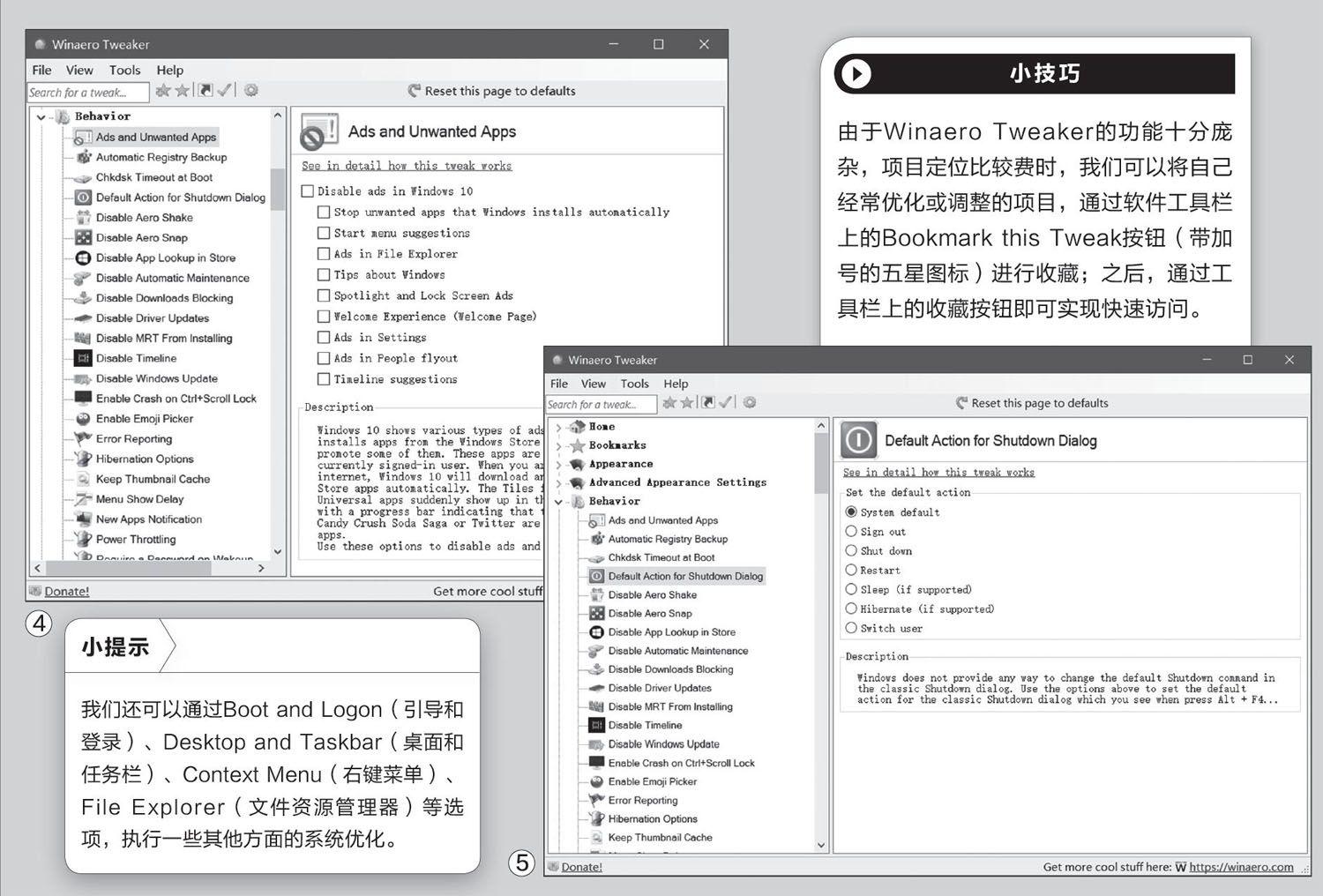
点击Icons,可定义桌面和资源管理器图标间距、图标字体;点击Menu,调节亮度滑块并点击菜单字体选择按钮,自定义菜单亮度并选择菜单字体;点击Scrollbars,可调整滚动条的宽度和滑块大小;点击Statusbar Font调整状态栏字体;点击Message Font调整信息对话框字体;点击System Font调整系统桌面组件默认字体;点击Window Borders调整窗口边框宽度和边框填充效果;点击Window Title Bars调整窗口标题条的高度和字体。如果要将所有高级外观设置恢复为默认值,点击Reset Advanced Appearance即可(图2)。
2.按需优化Windows 10系统性能
通过利用Behavior(性能)分支下的一些Disable(禁用)选项,我们可以禁用一些设置项目,以提高系统性能。
点击Disable Aero Shake,禁用摇移当前激活窗口时最小化其他窗口的功能;点击Disable Aero Snap,禁用通过向边框或四角摇移窗口、自动排列窗口的特性(图3);点击Disable Timeline,禁用任务视图时间线显示;点击Disable Driver Updates,禁用驱动自动升级;点击Disable Windows Update,禁用系统自动升级;而点击Ads and Unwanted Apps選项,然后选择相应的下级项目,可禁用一些系统组件中弹出广告的项目(图4)。
3.实现Windows 10的一些个性化设置
如果要开启Windows 1803之后版本的注册表自动备份功能,点击Behavior→AutomaticRegistry Backup选项,选择Enable Automatic Registry Backup复选框即可。
如果需要改变按下Alt+F4后的关机选择方式,点击Behavior→Default Action for Shutdown Dialog,选择相应的动作(图5)。
如果担心有人通过USB驱动器拷走系统内的资料,可通过Behavior→USB Write Protection,选择Enable USB Write Protection选项,开启USB写保护功能,让USB设备变得只读。
如果系统中的图标发生了错乱,选择Tools→Reset Icon Cache,然后点击Reset Icon Cache按钮重置图标缓存,可恢复图标正常显示。
如果因不恰当的组策略修改而造成系统混乱,可以选择Tools→Reset Local Group Policy,点击Reset All Local Group Policy Settings按钮,让组策略配置恢复到初始状态。

